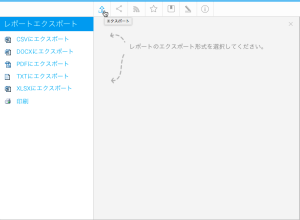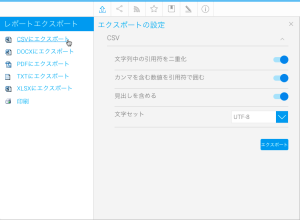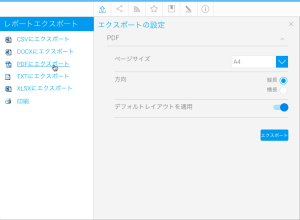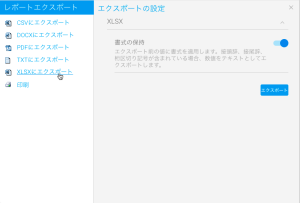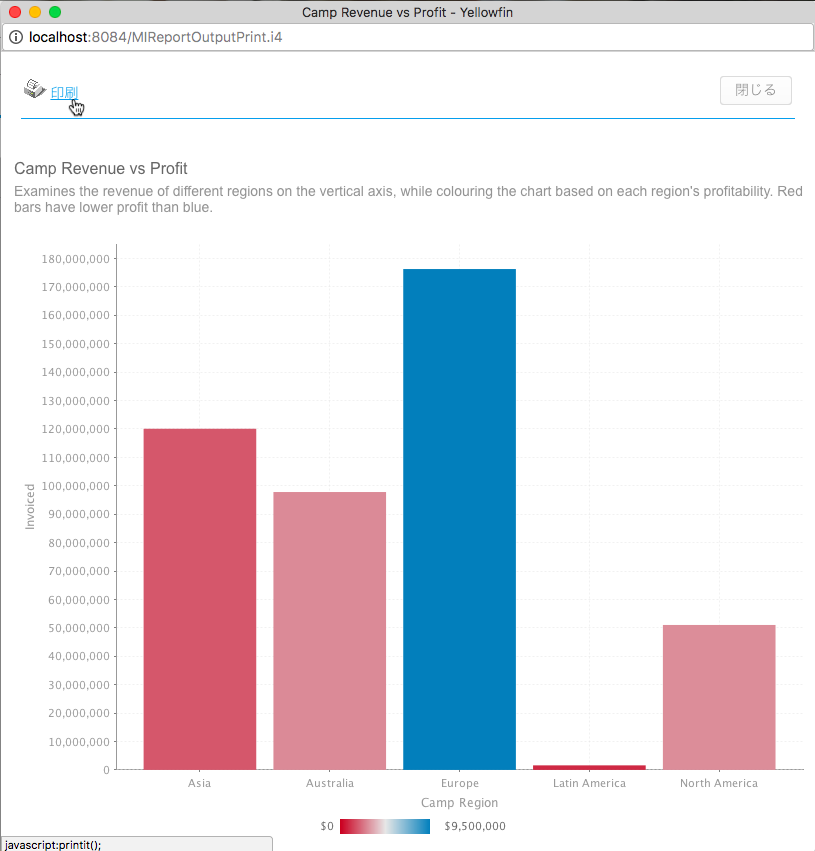Page History
| Anchor | ||||
|---|---|---|---|---|
|
| Table of Contents | ||
|---|---|---|
|
概要
| Styleclass | ||
|---|---|---|
| ||
表示ステップで、レポートをエクスポートする手順は、以下の通りです。
- メインのナビゲーションバーで、「エクスポート」ボタンをクリックします。
- レポートをエクスポートする形式を選択します。
選択した形式に応じて、追加オプションの指定が必要になる場合があります。CSV、PDF、印刷形式には追加オプションがあります。他のすべての形式では、ブラウザの指示に従い、ファイルをダウンロードします。
注意:グラフを含むレポートのエクスポートを選択した場合、XLS形式内のデータを変更しても、グラフは更新されません。グラフをCSV、またはTXT形式でエクスポートすることができません。
CSV
| Styleclass | ||
|---|---|---|
| ||
必要な設定を選択して、「エクスポート」ボタンをクリックします。
| Styleclass | ||
|---|---|---|
| ||
必要な設定を選択して、「エクスポート」ボタンをクリックします。
XLSX
| Styleclass | ||
|---|---|---|
| ||
必要な設定を選択して、「エクスポート」ボタンをクリックします。
印刷
| Styleclass | ||
|---|---|---|
| ||
注意:プリンター設定の選択を促される場合があります。これらの設定は、プリンターや、ローカルソフトウェアやハードウェアのコンポーネントにより決定されます。適切な設定を選択し、印刷ボタンをクリックします。
| horizontalrule |
|---|
| Styleclass | ||
|---|---|---|
| ||